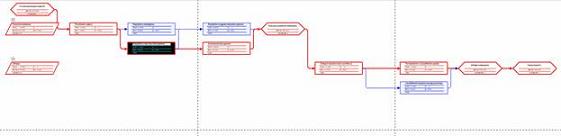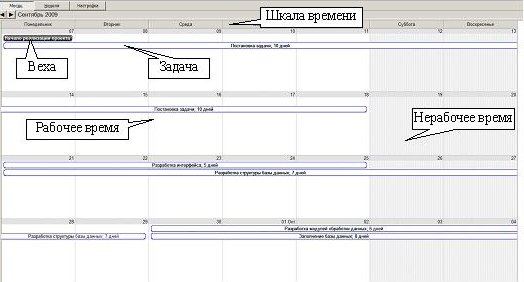|
Не могу найти требования по оформлению выпускной контрольной работы по курсу профессиональной переподготовки "Менеджмент предприятия" |
Таблицы и представления
4.1.5. Сетевой график
На сетевом графике задачи изображаются блоками, соединенными стрелками в соответствии с взаимосвязями работ. Это представление не имеет таблицы. Пример сетевого графика изображен на рис. 4.20.
На сетевом графике задачи обозначаются прямоугольниками, вехи – шестиугольниками, а фазы (суммарные задачи) – параллелограммами. Внутри фигур размещаются параметры задачи. Блок задачи, выполнение которой начато, зачеркнут одной линией. Блок завершенной задачи зачеркнут двумя линиями.
В системе имеется два представления для сетевого графика: сетевой график и сетевой график с описанием. Отличаются они тем, что второй имеет внутри блоков информацию о ходе фактического выполнения задач.
Сетевой график позволяет создавать, редактировать и удалять задачи и связи между ними. Приемы редактирования описаны в табл.4.5.
| Прием | Последовательность действий |
|---|---|
| Создание задачи | Обвести мышью прямоугольник справа от фазы, к которой принадлежит задача |
| Удаление задачи | Выбрать блок задачи и нажать Delete |
| Изменение свойств задачи | Двойным щелчком мыши открывается окно свойств задачи, в котором выполняются требуемые изменения |
| Создание связи между задачами | Схватить мышью середину блока первой задачи и перетащить указатель в середину блока второй задачи |
| Создание задачи со связью | Схватить мышью середину блока задачи и перетащить указатель в любое свободное место. Будет создана новая задача и связь к ней |
| Удаление связи | Двойной щелчок мыши по стрелке связи, нажать кнопку Удалить в открывшемся окне |
| Изменение свойств связи | Двойной щелчок мыши по стрелке связи для открытия окна ее свойств, в котором и реализуются изменения |
Макет графика позволяет настроить следующие его параметры:
- режим расположения рамок задач (автоматический или ручной);
- порядок и способ изображения рамок;
- стили и цвет линий связи;
- другие параметры изображения сетевого графика.
Окно макета открывается пунктом меню Формат/Макет (Макет из контекстного меню области графика) приведено на рис. 4.21.
Пункт меню Формат/Стили рамок ( Стили рамок из контекстного меню области графика) открывает окно настройки изображений рамок для различных видов задач, изображенное на рис. 4.22. В этом окне для задач различных видов, перечисленных в поле Параметры стиля для можно выбрать шаблон данных (перечень информации внути рамки) и способ изображения границы и фона самой рамки. Установки данного окна распространяются на все задачи заданного вида.
Если необходимо изменить формат только одной отдельной выделенной рамки, для этого используется пункт меню Формат/Рамка (Формат рамки из ее контекстного меню). Состав настраиваемых параметров в этом случае аналогичен параметрам окна рис. 4.21.
4.1.6. Календарь
Пример и основные элементы представления Календарь приведены на рис. 4.23. Здесь план работ проекта изображен в виде традиционного календарного графика, разделенного на календарные дни, на которых откладываются отрезки выполняемых в эти дни задач.
Для редактирования плана проекта используются приемы, перечисленные в табл.4.6.
| Прием | Последовательность действий |
|---|---|
| Вставка новой задачи | Выбрать пункт меню Вставка/Новая задача |
| Создание связи между задачами | Схватить мышью середину отрезка первой задачи, переместить указатель на отрезок второй задачи, отпустить мышь |
| Изменение времени начала задачи | Схватить мышью любую границу отрезка задачи (кроме правой) и переместить отрезок по шкале времени |
| Изменение длительности задачи | Переместить мышью правую границу отрезка задачи. Перемещение влево приводит к уменьшению длительности, а вправо – к увеличению |
| Изменение свойств задачи | Двойной щелчок мыши по отрезку задачи – откроется окно ее свойств |
Календарь имеет широкие возможности форматирования фрагментов представления, которые кратко перечислены в табл.4.7.
| Назначение | Вызов |
|---|---|
| Изменение параметров отображения шкалы времени |
- Формат/Шкала времени - Шкала времени из контекстного меню области календаря |
| Изменение количества отображаемых на календаре дней |
-Кнопки Месяц, Неделя, Настройка в верхней части календаря - Масштаб из контекстного меню области календаря |
| Форматирование надписей внутри отрезков задач |
-Формат/Стили текста Стили текста из контекстного меню области календаря |
| Изменение параметров отображения отрезков задач и характера надписей в отрезках |
- Формат/Стили отрезков - Стили диаграмм из контекстного меню области календаря |
| Форматирование линий сетки |
- Формат/Сетка - Сетка из контекстного меню области календаря |
| Изменение макета |
- Формат/Макет - Макет из контекстного меню области календаря |
| Переход к задаче с заданным идентификатором или к заданной дате | Правка/Перейти |
| Вывод списка задач, запланированных на конкретную дату | Перейти из контекстного меню прямоугольника даты на календаре |
4.1.7. Контрольные вопросы
- В какие наборы данных сгруппированы данные о проекте?
- Какие виды таблиц используются в системе?
- Какие виды представлений используются в системе?
- Как выбрать вид таблицы отображаемой в представлении?
- Какие имеются приемы для ввода и редактирования ячеек таблицы?
- Перечислить способы выделения фрагментов таблицы.
- Какие имеются приемы форматирования таблиц?
- Какие виды сортировки таблицы предусмотрены системой?
- Какие виды фильтрации таблиц существуют в системе?
- Что такое структурный фильтр и как его применить?
- Что такое автофильтр и как его применить?
- Что такое предопределенный фильтр?
- Как самостоятельно определить свой собственный фильтр и как его удалить?
- Какие виды группировки таблиц используются в системе?
- Что такое предопределенная группировка?
- Как создать свою собственную группировку и как ее удалить?
- Что такое временная группировка и каковы ее параметры?
- Что такое диаграмма Ганта и из каких элементов она состоит?
- Какие основные виды значков используются на диаграмме Ганта?
- Какие используются приемы редактирования плана проекта на диаграмме Ганта?
- Как изменить формат отдельного отрезка диаграммы Ганта?
- Как изменить формат всех отрезков задач заданного типа диаграммы Ганта?
- Из каких уровней состоит шкала времени диаграммы Ганта?
- Какие имеются параметры уровней шкалы времени диаграммы Ганта?
- Какие задаются параметры нерабочего времени диаграммы Ганта?
- Что задает макет диаграммы Ганта?
- Что и в какой форма отображается на сетевом графике?
- Каковы приемы редактирования плана проекта с использованием сетевого графика?
- Что задает макет сетевого графика?
- Как изменить формат отдельной рамки сетевого графика?
- Как изменить формат всех рамок для заданного вида задач на сетевом графике?
- В какой форме изображен план проекта на календаре?
- Каковы приемы редактирования плана проекта на календаре?
- Какие возможности форматирования элементов календаря имеются в системе?